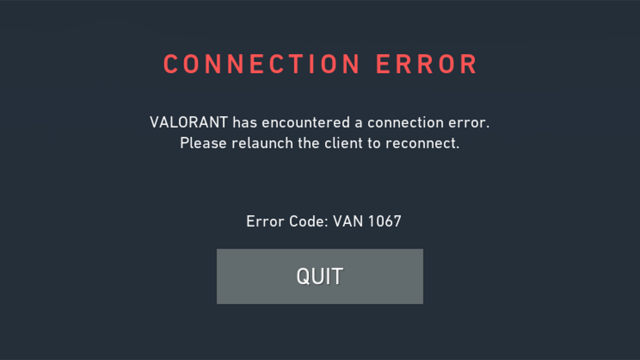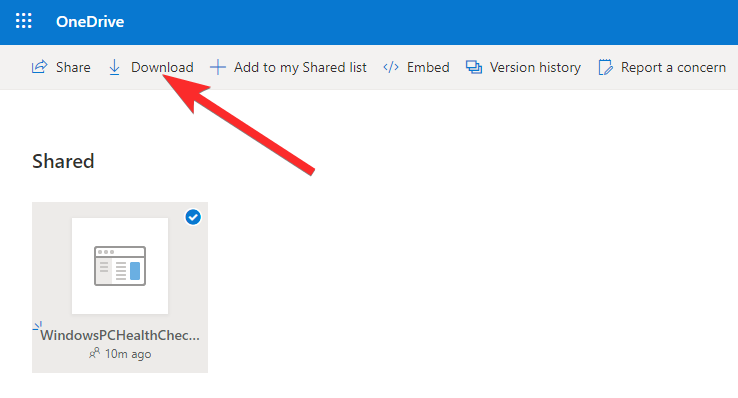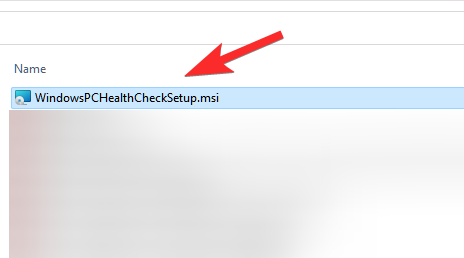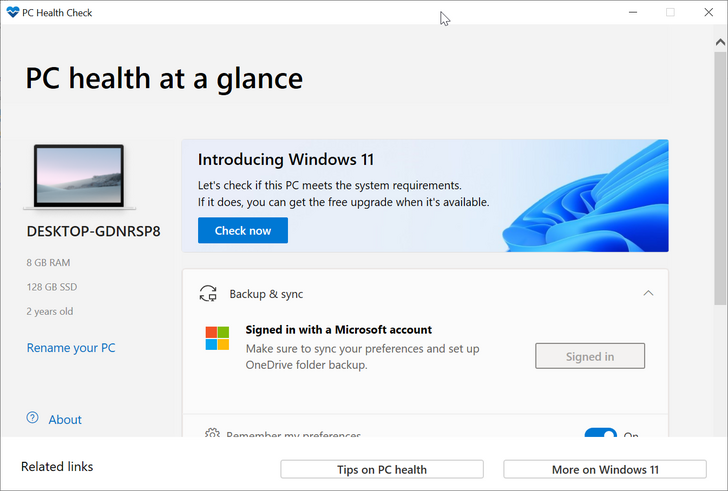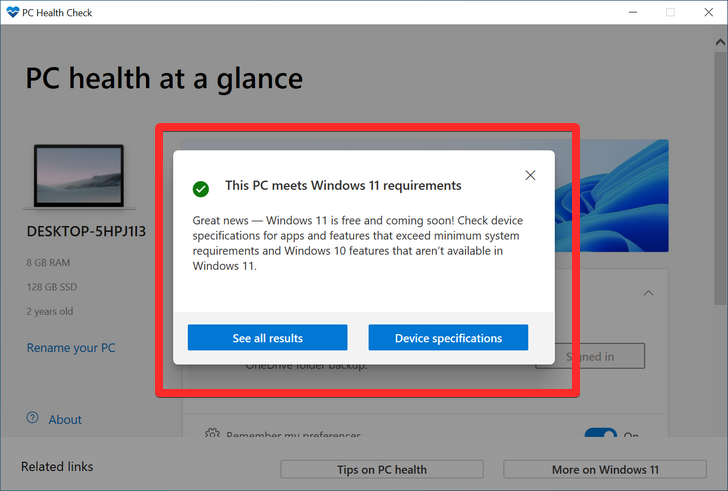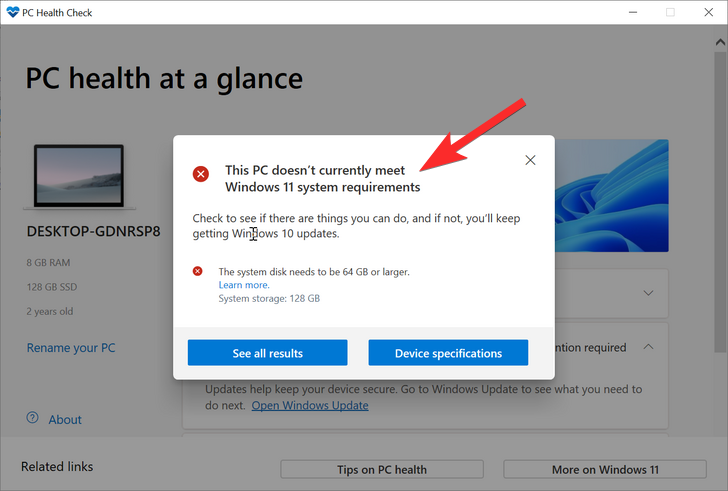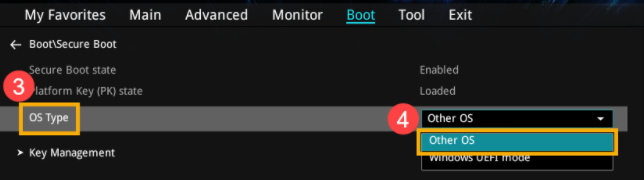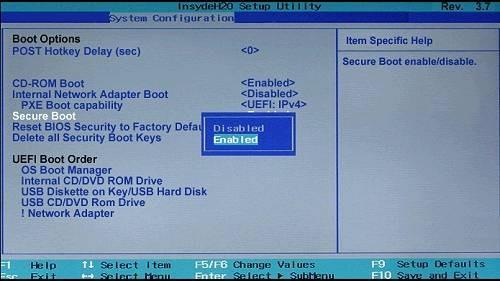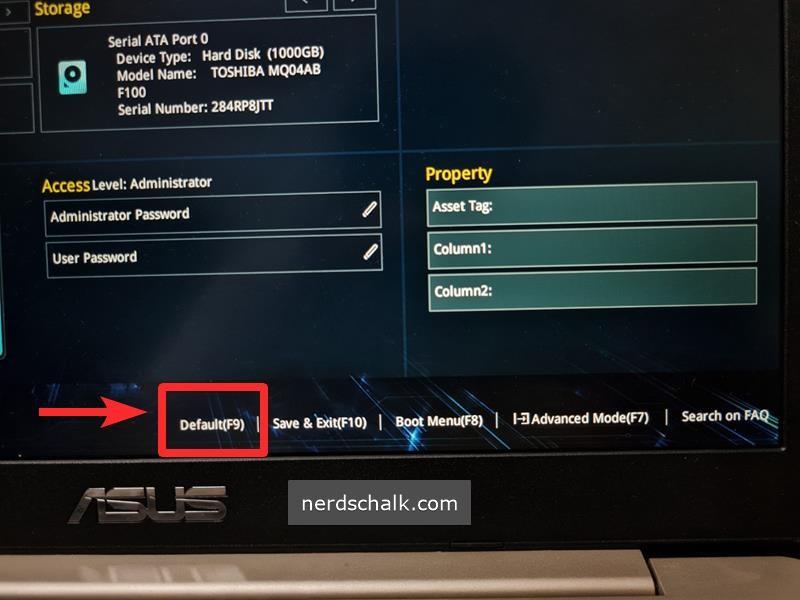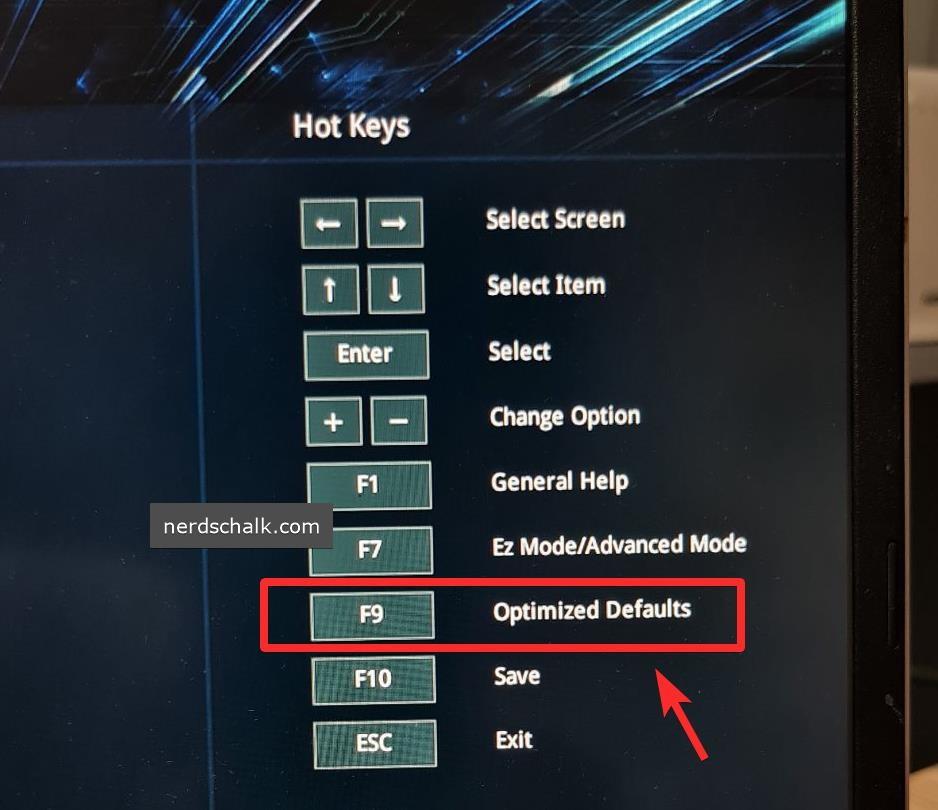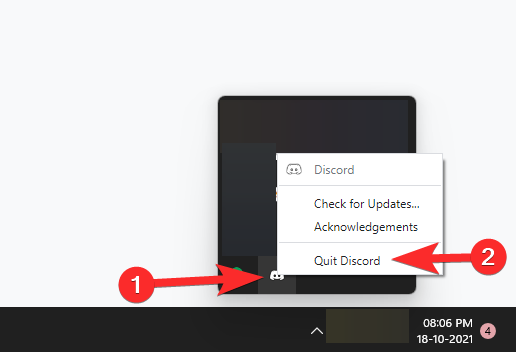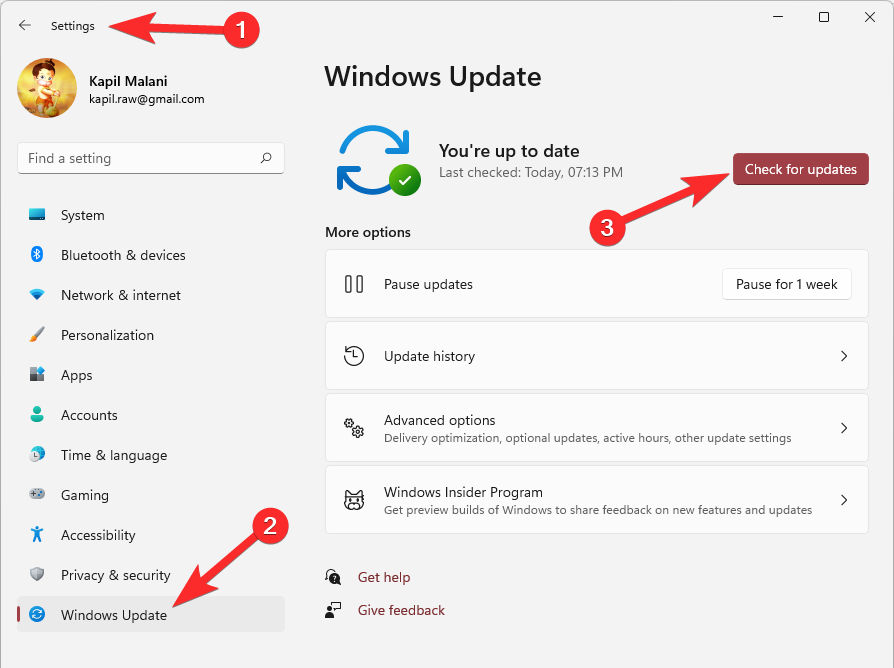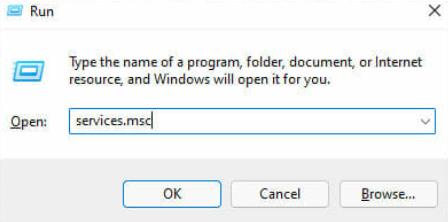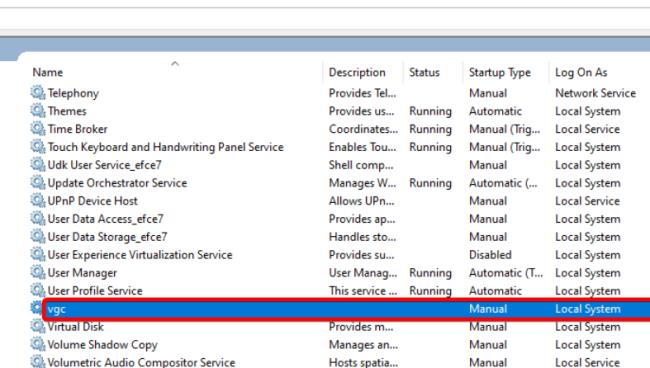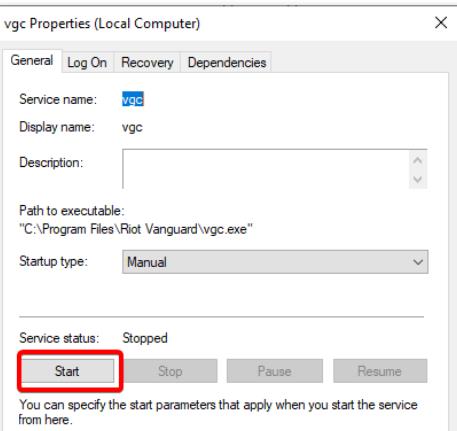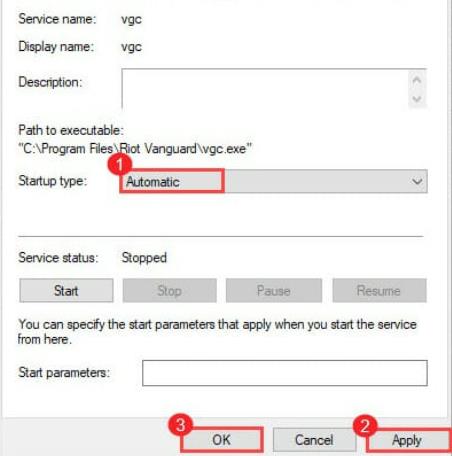Windows 11 hefur átt sinn hlut af vandamálum með nútíma leikjum en nýleg villa með Valorant virðist hafa orðið fyrir hnjaski. Stendur þú frammi fyrir villu sem heitir VAN 1067? Þá er þetta vandamál með kröfur Windows 11 fyrir TPM 2.0 og Secure Boot. Hér er hvernig þú getur lagað þetta vandamál á tölvunni þinni.
Innihald
Hvernig á að laga VAN 1067 villu fyrir Valorant
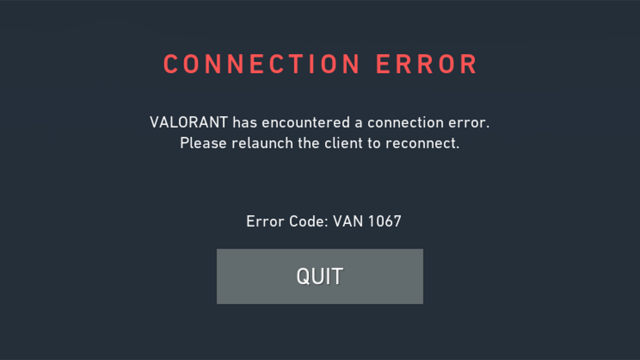
Þú getur notað eftirfarandi þekktar lagfæringar til að reyna að fá Valorant til að virka á tölvunni þinni aftur.
Þetta mál virðist einnig stafa af Secure Boot lyklum sem stundum verða ógreindir/óþekktir af Valorant á meðan BIOS uppfærslur á öðrum kerfum ná ekki að vista breytingar.
Hvort heldur sem er, þú getur notað eftirfarandi lagfæringar til að laga villuna á kerfinu þínu, allt eftir uppsetningu þinni.
Lagfæring #1: Gakktu úr skugga um samhæfni Windows 11: Virkjaðu örugga ræsingu og TPM 2.0
Í fyrsta lagi mælum við með að þú keyrir PC Health Check appið frá Microsoft til að ákvarða samhæfni þína við Windows 11. Þessi villa kemur upp í Valorant þegar leikurinn getur ekki greint TPM 2.0 eða Secure Boot eða bæði á vélinni þinni. Að keyra PC Health Check appið mun hjálpa þér að ákvarða hvort allt sé rétt sett upp á vélinni þinni og bera kennsl á illa hegðun eiginleika sem þú getur síðan lagfært. Ef þig vantar TPM 2.0 eða Secure Boot , þá er því miður ekki mikið sem þú munt geta gert í þessu tilfelli. Hins vegar, ef þú ert með alla nauðsynlega íhluti, þá geturðu haldið áfram með þessa handbók og prófað eina af lagfæringunum sem nefnd eru hér að neðan í staðinn.
Hér er hvernig á að keyra PC Health Check appið og finna hvort tölvan þín sé samhæf við Windows 11.
Nú, fyrst af öllu, halaðu niður Windows 11 PC Health Check appinu héðan . Það mun sjálfkrafa byrja að hlaða niður, en ef það gerir það ekki skaltu smella á Download hnappinn efst til vinstri.
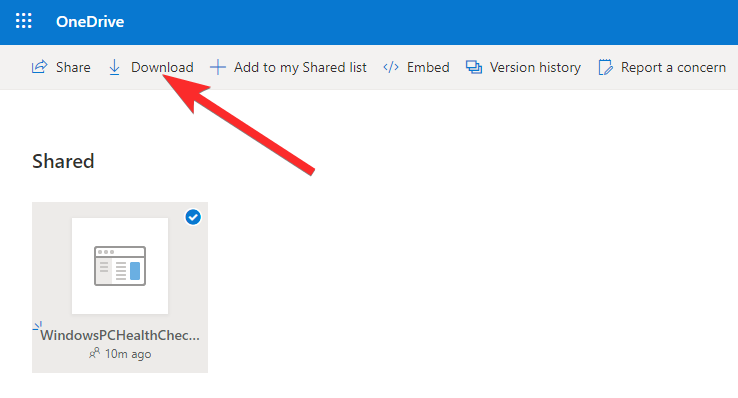
Tvísmelltu á niðurhalaða skrá til að keyra PC Health Check appið á tölvunni þinni.
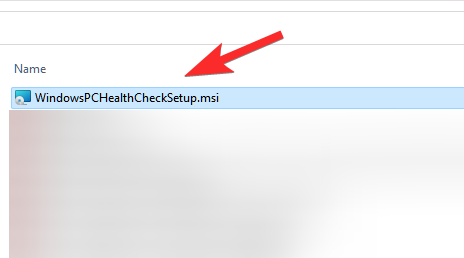
Smelltu á "Athugaðu núna" hnappinn.
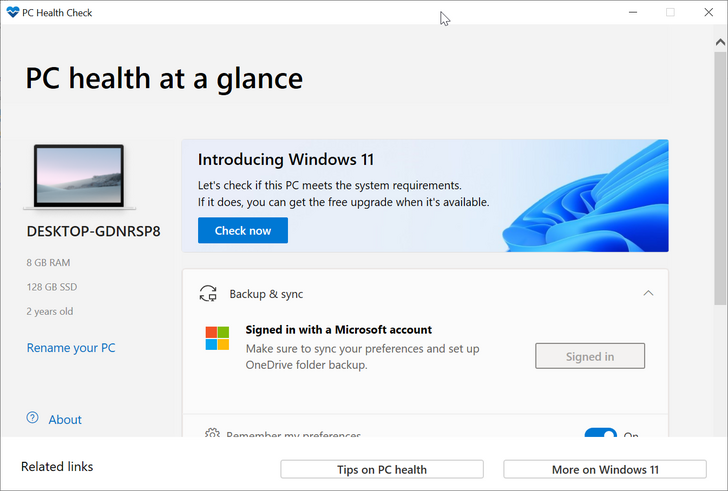
Ef tölvan þín er samhæf við Windows 11 færðu þennan skjá:
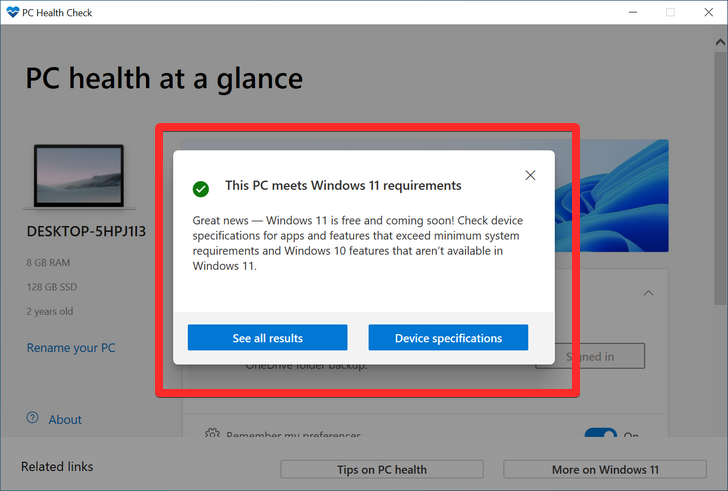
Hins vegar, ef tölvan þín er EKKI samhæf við Windows 11, færðu þennan skjá:
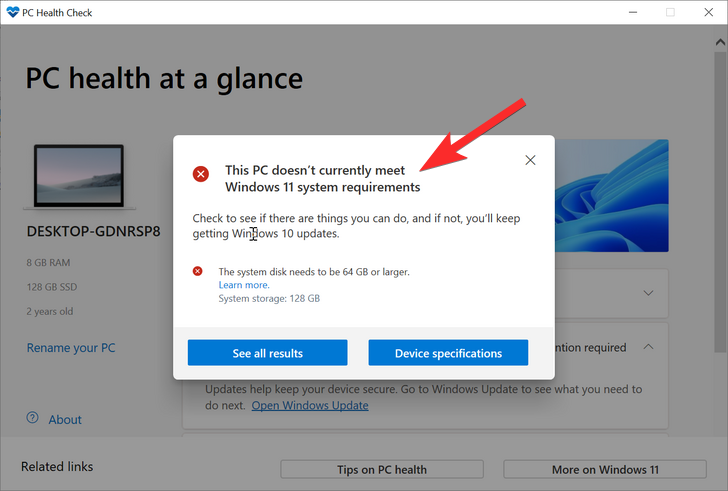
Lagfæring #2: Veldu Windows UEFI í BIOS
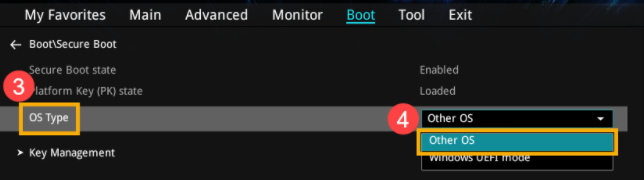
Myndinneign: Jens (Twitter)
Ertu með Gigabyte móðurborð? Þá þarftu líklega að velja 'Windows UEFI' í 'OS Type' gildinu í BIOS valmyndinni þinni. Venjulega verður þetta gildi stillt á 'Annað stýrikerfi' þar sem eldri BIOS útgáfur geta ekki greint Windows 11 rétt. Þegar þú hefur valið Windows UEFI í BIOS valmyndinni ætti Valorant að vera aftur í gangi á kerfinu þínu eins og venjulega. Jafnvel þótt þú sért ekki með Gigabyte móðurborð, mælum við með að þú farir samt inn í BIOS og tryggir að kerfið þitt noti nútímalegt UEFI viðmót.
Lagfæring #3: Endurstilltu Secure Boot Keys í BIOS
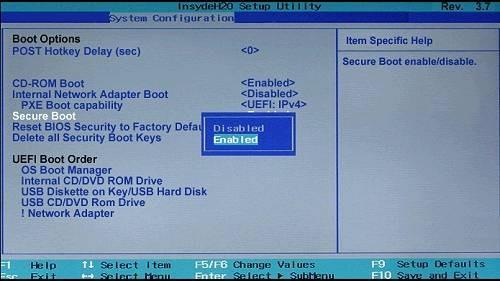
Þetta er önnur þekkt lagfæring sem virðist laga vandamál með flest kerfi. Öruggir ræsilyklar hjálpa til við að skilgreina og sannreyna undirskriftir fyrir ýmis tæki og hugbúnaðaríhluti á kerfum þínum. Auðvelt er að endurstilla þessa lykla úr BIOS fyrir nýja byrjun. Gamlir Windows 10 Secure Boot lyklar virðast vera orsök VAN 1067 villunnar á sumum kerfum og þess vegna ættir þú strax að endurstilla þá í BIOS valmyndinni þinni. Ef þú ert nýr notandi sem þekkir ekki BIOS þá mælum við með því að þú farir varlega og framkvæmir engar óviljandi breytingar á BIOS.
Lagfæring #4: Slökktu á CSM
Ef móðurborðið þitt hefur CSM getu þá mælum við með að þú slökktir á því á vélinni þinni. Líkur eru á að þú hafir nú þegar gert þetta þegar þú setur upp Windows 11 en á sumum móðurborðum getur þessi breyting snúist til baka þegar þú framkvæmir meiriháttar stýrikerfisuppfærslur. Þú ættir að slökkva á CSM í BIOS valmyndinni í fyrsta lagi til að koma Valorant aftur í gang á kerfinu þínu aftur. Þú getur notað yfirgripsmikla leiðbeiningar okkar til að slökkva á CSM á kerfinu þínu.
Lestu: Hvernig á að slökkva á CSM til að setja upp Windows 11
Lagfæring #5: Endurstilla BIOS/UEFI stillingar
Ef vandamálið þitt hefur ekki verið leyst á þessum tímapunkti, þá mælum við með að þú endurstillir BIOS og byrjar frá grunni. Margir notendur greindu frá því að örugg ræsing, TPM eða UEFI breytingar væru ekki vistaðar í BIOS vegna skrítinnar villu sem sem betur fer er hægt að leysa með BIOS endurstillingu. BIOS endurstilling er algjörlega örugg og þú munt ekki tapa neinum gögnum í því ferli.
Hvernig á að endurstilla BIOS stillingar
Á mismunandi tölvum verður notendaviðmótið til að endurstilla BIOS stillingarnar öðruvísi. Við erum að nota dæmi um Asus tölvur hér að neðan, eina hver fyrir UEFI stillingu og eldri stillingu. Ekki aðeins BIOS/UEFI notendaviðmótið heldur einnig aðferðin til að ræsa inn í BIOS/UEFI verður öðruvísi.
Fyrst skaltu opna BIOS/UEFI skjáinn með því að ýta á réttan takka þegar tækið er að endurræsa. Venjulega ætti einhver af þessum lyklum að virka: F2, Esc, Del, F12. Leitaðu á vefsíðu móðurborðsframleiðandans til að finna hvaða takki virkar fyrir tölvuna þína. Og auðvitað er Google besti vinur þinn.
Á BIOS/UEFI skjánum finndu möguleikann á að endurstilla BIOS/UEFI stillingarnar.
Fyrir Asus PC með UEFI, einfaldlega að ýta á F9 takkann á UEFI skjánum myndi gera starfið.
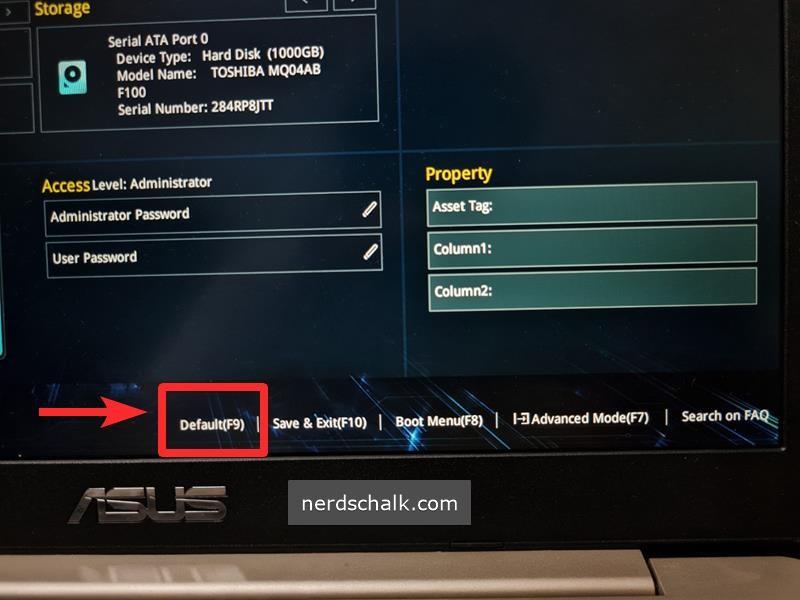
Sama gildir um Advanced Mode á UEFI skjánum fyrir Asus tölvur. Með því að ýta á F9 takkann fyrir valmöguleikann „Bjartsýni sjálfgefið“ mun BIOS/UEFI stillingarnar endurstilla á sjálfgefnar stillingar.
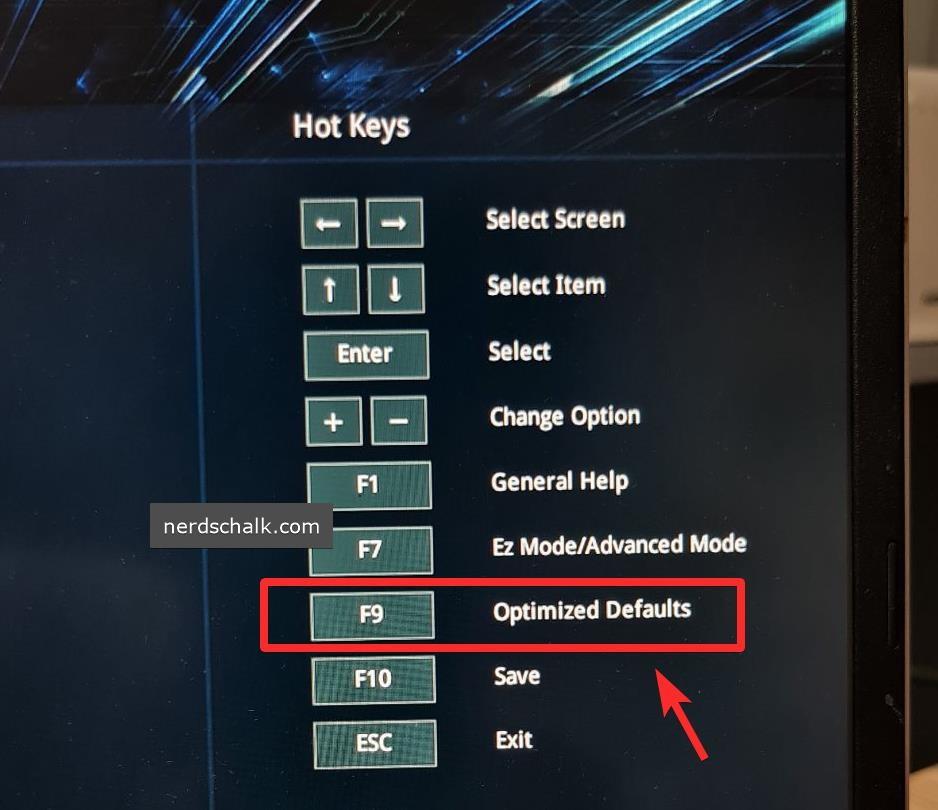
Hvað á að gera eftir að BIOS hefur verið endurstillt?
Þegar þú hefur endurstillt BIOS skaltu einfaldlega ræsa upp í Windows, bíða í smá stund og endurræsa síðan aftur í BIOS valmyndinni.
Þú þarft nú að gera eftirfarandi breytingar, vista þær og ræsa í Windows.
- Virkja TPM ef óvirkt
- Endurstilla Secure Boot Keys
- Slökktu á CSM eða virkjaðu UEFI eða bæði eftir móðurborðinu þínu.
Vistaðu nú allar breytingar, endurræstu vélina þína og ræstu aftur í BIOS valmyndina. Hér, virkjaðu Secure Boot fyrir kerfið þitt að lokum og vistaðu breytingarnar þínar. Þegar þú hefur ræst þig inn í Windows 11 skaltu prófa að spila Valorant núna og þú ættir ekki lengur að fá VAN 1067 villuna á vélinni þinni.
Lagfæring #6: Lokaðu Discord
Discord virðist vera annar sökudólgur sem veldur sumum notendum vandamálum. Ef þú ert einhver sem notar Discord á meðan þú spilar Valorant þá er það líklega sökudólgur ef vandamál þitt er ekki leyst núna. Við mælum með að þú lokir öllum tilfellum af Discord, slökktir á sjálfvirkri ræsingu fyrir Discord og endurræsir síðan kerfið þitt. Ef Discord var að valda VAN 1067 villunni á vélinni þinni þá ætti það nú að vera lagað.
Til að loka Discord appinu alveg skaltu fyrst smella á örina upp fyrir „Sýna falin tákn“ hægra megin á verkstikunni.

Smelltu núna á hægrismelltu á Discord táknið og veldu Hætta Discord .
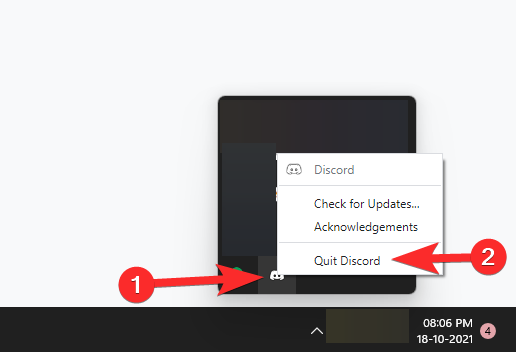
Lagfæring #7: Settu upp nýjustu Windows uppfærslurnar
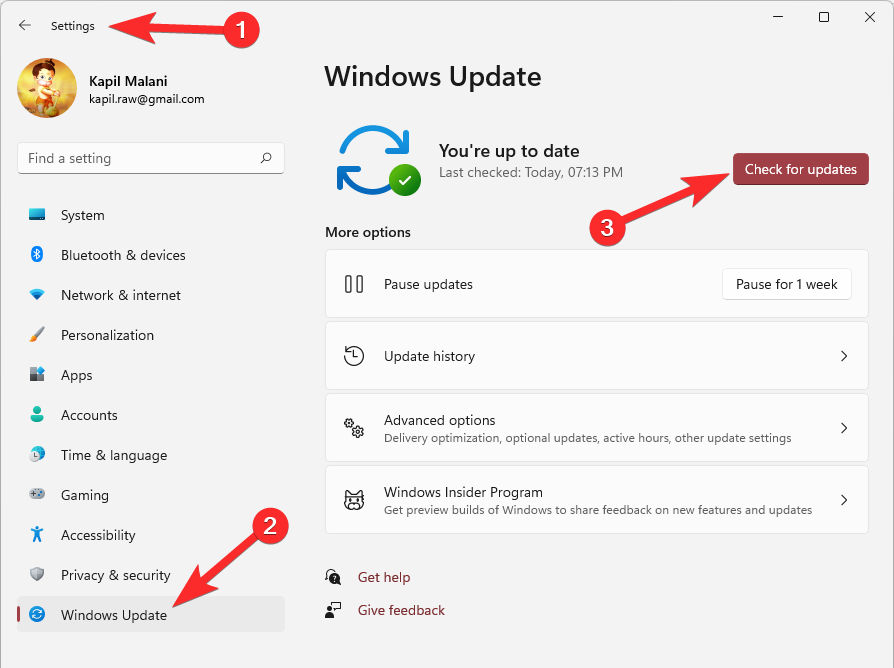
Nokkrir notendur hafa náð að strauja út Windows villur með nýlegum Windows uppfærslum sem virðast hafa lagað VAN 1067 villuna fyrir þá. Ef þú stendur enn frammi fyrir þessari villu og getur ekki spilað leikinn þá er það þess virði að uppfæra Windows. Farðu einfaldlega í Stillingar > Windows Update > Leitaðu að uppfærslum og halaðu niður og settu upp allar tiltækar Windows uppfærslur fyrir kerfið þitt.
Við vonum að þú hafir getað losað þig við VAN 1067 villuna með því að nota lagfæringarnar hér að ofan. Ef þú hefur einhverjar uppástungur skaltu ekki hika við að sleppa þeim í athugasemdahlutanum hér að neðan.
Tengt: